首页 > 电脑教程
为你修复win7系统查看不到工作组xp计算机的具体步骤
2021-11-12 23:46:30 电脑教程
今天教大家一招关于win7系统查看不到工作组xp计算机的解决方法,近日一些用户反映win7系统查看不到工作组xp计算机这样一个现象,当我们遇到win7系统查看不到工作组xp计算机这种情况该怎么办呢?我们可以1、点击“开始——控制面板”选项; 2、在打开的“控制面板”窗口中依次点击“用户账号与安全——用户账户——管理其他用户”下面跟随小编脚步看看win7系统查看不到工作组xp计算机详细的解决方法:

3、点击guest用户,进行开启;
4、再次打开“控制面板”的选项,在更改网络设置中,点击“选择家庭组合共享选项”的选项;

1、点击“开始——控制面板”选项;
2、在打开的“控制面板”窗口中依次点击“用户账号与安全——用户账户——管理其他用户”;3、点击guest用户,进行开启;
4、再次打开“控制面板”的选项,在更改网络设置中,点击“选择家庭组合共享选项”的选项;
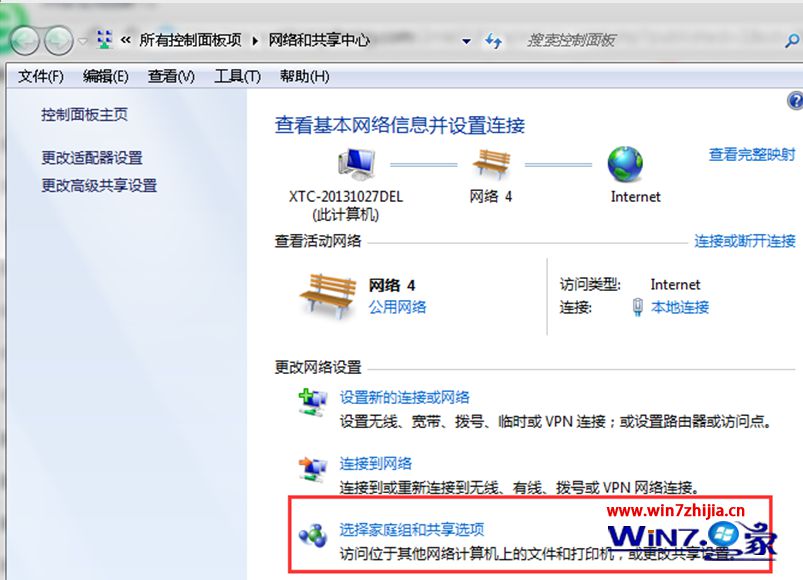
5、点击“更改高级共享设置”,在右侧窗口有一个往下拉的竖栏框中,找到“密码保护的共享”的选项
6、然后点击“关闭密码保护共享”,添加guest用户,设置guest用户的权限;
7、点击“共享”按钮即可。
上述就是关于Win7系统查看不到工作组xp计算机如何解决就跟大家介绍到这边了,有需要的用户们不妨可以参照上面的方法步骤来进行操作解决吧。
以上就是关于win7系统查看不到工作组xp计算机的解决方法,如果你的电脑也遇到了这种情况,可以试试上面的方法哦。欢迎继续关注,后续会有更多精彩!
相关教程推荐
- 2021-11-11 win7能再还原到win10吗,win10变成win7怎么还原
- 2021-09-30 win7怎么调整屏幕亮度,win7怎么调整屏幕亮度电脑
- 2021-08-31 win7笔记本如何开热点,win7电脑热点怎么开
- 2021-11-08 360如何重装系统win7,360如何重装系统能将32改成
- 2021-11-12 win7未能显示安全选项,win7没有安全模式选项
- 2021-10-11 联想天逸5060装win7,联想天逸310装win7
- 2021-07-25 win7无法禁用触摸板,win7关闭触摸板没有禁用选项
- 2021-07-25 win7卡在欢迎界面转圈,win7欢迎界面一直转圈
- 2021-11-12 gta5一直在载入中win7,win7玩不了gta5
- 2021-09-16 win7一直卡在还原更改,win7一直卡在还原更改怎么
热门教程